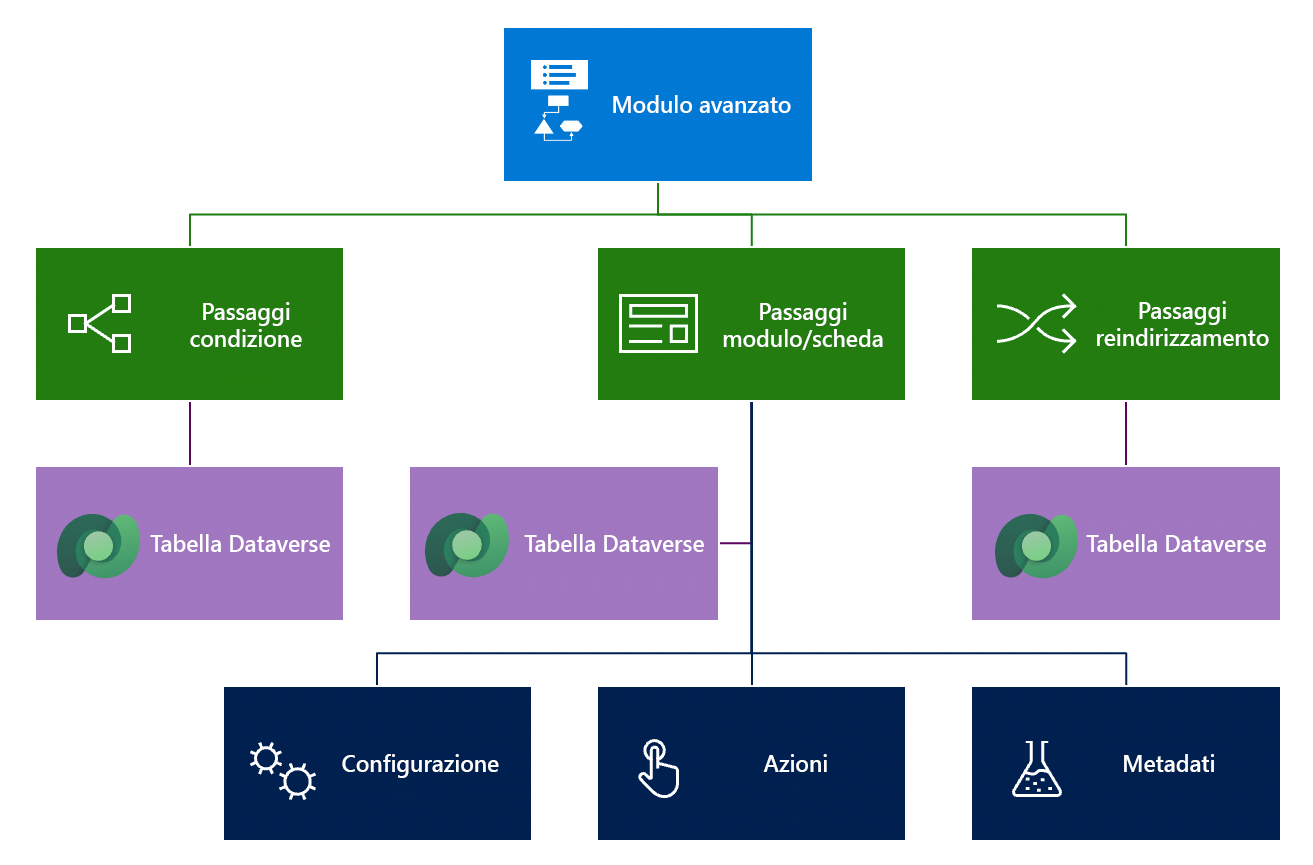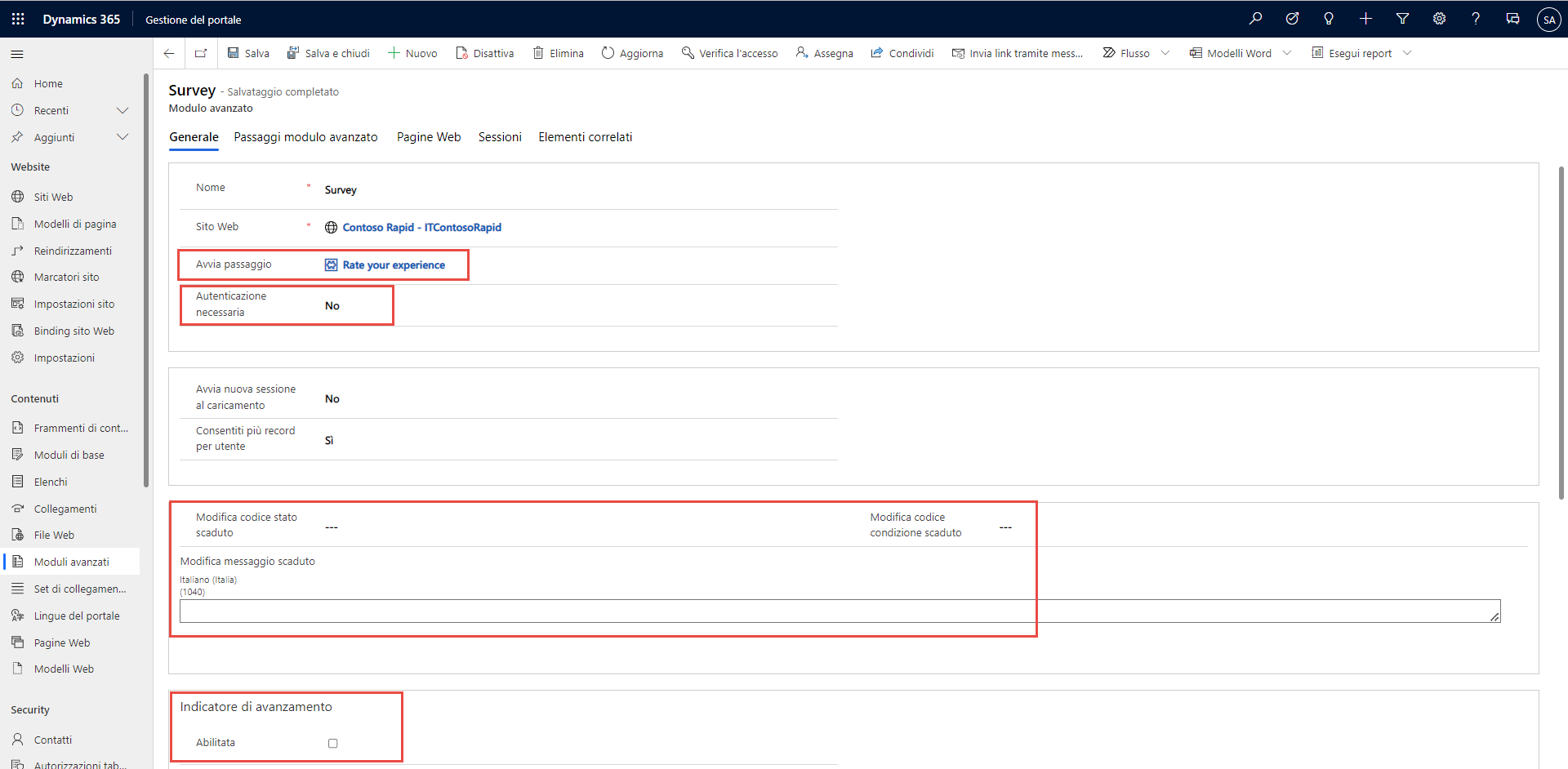Impostazione di moduli con più passaggi
È possibile creare moduli con più passaggi, inclusi semplici passaggi, nello studio di progettazione di Power Pages. Alcune funzionalità avanzate che non sono disponibili nello studio di progettazione sono presenti nell'app Gestione del portale.
Proprietà dei moduli con più passaggi
A differenza di un elenco o di un modulo, un modulo con più passaggi non è collegato a tabelle Dataverse specifiche. Al contrario, un modulo con più passaggi organizza vari passaggi e salva in modo permanente la cronologia dei passaggi eseguiti da un utente sotto forma di proprie righe di sessione. Le opzioni disponibili in un modulo con più passaggi consentono di controllare le preferenze di livello principale di un processo basato su più passaggi.
Nota
Sebbene alcune proprietà non siano disponibili per la configurazione nello studio di progettazione di Power Pages, sono incluse per completezza.
Passaggio di inizio: controlla l'inizializzazione del modulo all'interno del portale.
Autenticazione necessaria: associa una sessione del modulo a un utente del sito Web. I moduli con più passaggi autenticati acquisiscono le informazioni dell'utente del sito Web e forniscono le funzionalità Salva e Riprendi mediante l'uso delle sessioni.
Scadenza: definisce come gestire le sessioni salvate non aggiornate e ne determina la scadenza.
Indicatore di avanzamento: è supportato quando il modulo include più passaggi.
Passaggi dei moduli con più passaggi
I passaggi dei moduli con più passaggi definiscono la logica del flusso dell'esperienza utente del modulo, ad esempio i passaggi e le diramazioni condizionali. Forniscono anche dettagli relativi al rendering di un modulo e ad altri comportamenti.
Importante
Se si modificano i passaggi di un modulo con più passaggi, i dati cronologici creati in precedenza potrebbero risultare non aggiornati. Ogni volta che si modificano i passaggi è consigliabile eliminare tutte le righe di sessione del modulo con più passaggi, in modo da eliminare l'eventuale mancata corrispondenza tra la sequenza di passaggi registrati nella cronologia e la sequenza corrente.
Ciascun modulo con più passaggi presentato sul sito Web include uno o più passaggi. Questi passaggi condividono alcune proprietà comuni:
Tabella di destinazione: la tabella Dataverse selezionata per il passaggio definisce le colonne disponibili e la relazione tra i dati del passaggio e i passaggi precedenti e successivi nella sequenza.
Passaggio successivo: ogni passaggio contiene un puntatore (una ricerca) al passaggio successivo, fatta eccezione per i passaggi finali. I passaggi finali non hanno un passaggio successivo e costituiscono l'ultimo passaggio del modulo. Con la diramazione condizionale possono essere presenti più passaggi finali.
Spostamento precedente consentito: questa proprietà definisce se il passaggio consente agli utenti di tornare al passaggio precedente. A seconda della logica e dei dati acquisiti, alcuni passaggi sono irreversibili, mentre altri (in genere durante la sequenza di acquisizione delle informazioni) consentono lo spostamento in avanti e indietro tra passaggi.
Sono disponibili i seguenti tipi di passaggio: Carica modulo/Carica scheda, Reindirizzamento e Condizione.
Nota
Non è possibile selezionare il passaggio Condizione come passaggio di inizio in un modulo con più passaggi.
Passaggi Carica modulo e Carica scheda
I tipi di passaggio Carica modulo e Carica scheda permettono al passaggio di fungere da modulo di base nel processo complessivo del modulo con più passaggi. Questi passaggi caricano un modulo basato su modello con un set di opzioni disponibili simile a quello di un modulo di base. Per altre informazioni, vedere Definire un tipo di passaggio di caricamento modulo e scheda.
Analogamente alla configurazione dei moduli, le righe correlate dei metadati dei moduli con più passaggi contengono ulteriore logica di modifica del comportamento, per modificare o sostituire la funzionalità delle colonne del modulo quando vengono visualizzate sul sito Web. È possibile usare i metadati dei moduli con più passaggi per ridefinire il comportamento di singole colonne, sezioni, schede, griglie secondarie, note e sequenze temporali.
Passaggio di tipo Reindirizzamento
Il tipo di passaggio Reindirizzamento consente il reindirizzamento della sessione del browser dell'utente a un'altra pagina del sito Web o a un URL esterno. Questo passaggio è utile per l'indirizzamento integrato del flusso del processo. La configurazione è simile a quella di Esito positivo del modulo base. Per altre informazioni, consultare Aggiungi un tipo di passaggio di reindirizzamento.
Passaggio di tipo Condizione
Il tipo di passaggio Condizione consente di valutare un'espressione. Se l'espressione restituisce true, viene visualizzato il passaggio successivo. Se l'espressione restituisce false e se viene specificata la condizione Passaggio successivo se la condizione non riesce, viene visualizzato il passaggio specificato. La combinazione dei tipi di passaggio Condizione e Reindirizzamento rende possibile la creazione di flussi di processo basati su dati.
Importante
Le espressioni non vengono convalidate in fase di progettazione. Se un'espressione logica specificata non è valida, ad esempio se fa riferimento a una colonna di tabella inesistente, il passaggio non riesce e all'utente appare un messaggio di errore generico. Usare espressioni il più semplici possibile e assicurarsi che la sintassi e i riferimenti alle colonne siano corretti.
Per altre informazioni, vedere Aggiungere un tipo di passaggio di reindirizzamento.
Aggiunta di un modulo con più passaggi al sito Web
Un modulo con più passaggi definisce il comportamento richiesto, ma non contiene informazioni su come e dove eseguire il rendering del modulo sul sito Web. Il modulo con più passaggi contiene le relazioni alle pagine Web e un passaggio di inizio per controllare l'inizializzazione del modulo all'interno del sito Web.
Nota
Non è possibile selezionare un modulo con più passaggi come destinazione di azioni nell'elenco; è possibile solo visualizzarlo in una pagina Web.
Nello studio di progettazione di Power Pages è possibile aggiungere un componente modulo con più passaggi a una pagina Web. Questa azione inserisce un tag Liquid nella pagina Web per eseguire il rendering del modulo con più passaggi. Negli scenari avanzati è possibile inserire questo tag Liquid direttamente nel codice sorgente della pagina usando l'editor di Visual Studio Code.
{% webform name: 'multistep form name' %}